CorelDraw制作淘寶宣傳促銷海報教程
文章來源于 站酷,感謝作者 可可玉 給我們帶來經精彩的文章!設計教程/矢量教程/CorelDraw教程2016-01-07
本教程主要使用CorelDraw制作電商宣傳促銷海報設計,整體的設計風格很漂亮的說,喜歡的朋友一起來學習吧。
效果圖

1、矩形工具畫一個矩形,長為18CM,高為8CM,填充漸變,第一個顏色R69 G56 B167,第二個顏色R140 G60 B155,如圖

2、矩形畫一個豎下來的長條,取消輪廓轉曲,用形狀工具把下面調小,填充白色,調個透明度,透明度選標準,透明參數為90,如圖
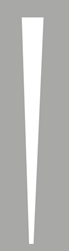
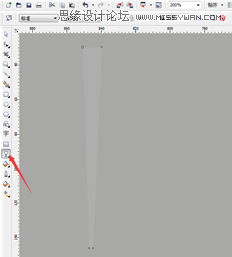
3、把長條點擊兩下就會出現一個旋轉的圖標,把中間那個圓圈拉到右下角,把鼠標放在右上角按住鼠標左鍵往右拖右鍵點擊,(注意是右鍵點擊成功復制一個)然后按CTRL+D,一直按,按到轉一個圈了就可以了,群組,如圖
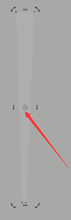
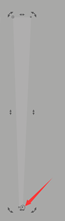
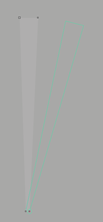
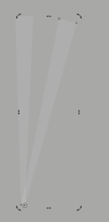

4、把群組好的圈右鍵拖動到步驟1背景層就會出現一個圖框精確剪裁內部,這樣群組的圈就到背景層里面了,再按住CTRL+鼠標左鍵點擊背景層就會跳到里面,然后把里面的圈放到合適的位置,如圖
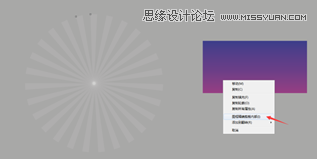

5、橢圓工具畫一個橢圓,長15.4CM 高14.8填充
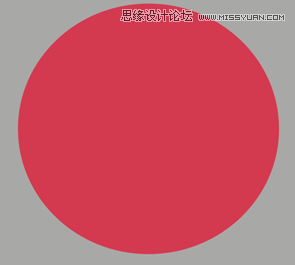
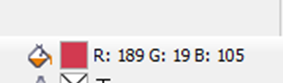
6、把填充的圓復制一個等比例縮小,放在上面,按鍵盤上的C和E上下左右居中,填充顏色。如圖
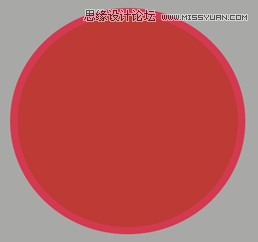
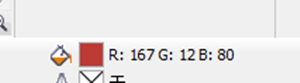
7、再復制一個圓等比例縮小放在上面,居中,填充顏色,如圖
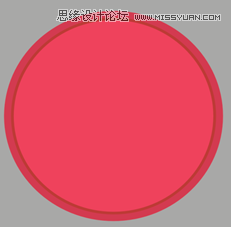
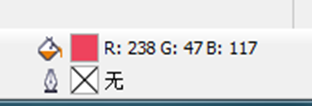
8、用貝賽爾隨便畫一個弧形,(反正是放在最下面,不需要畫得很好)填充,右鍵置于三個圓的下面,如圖

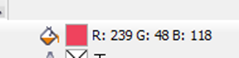
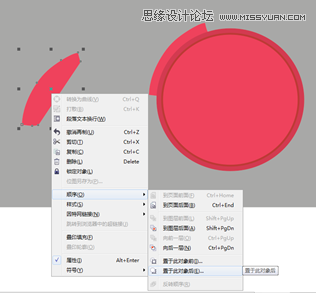
9、把圓和弧形群組,執行圖框精確剪裁內部調好位置(方法和步驟4一樣)圓放一出一半就好了,調好后結束編輯,如圖
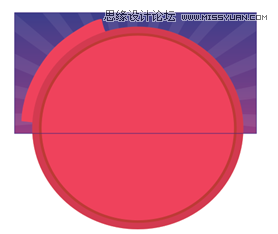
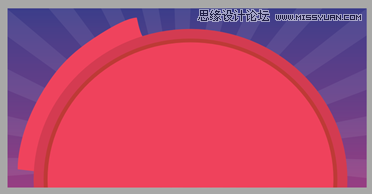
 情非得已
情非得已
推薦文章
-
 CorelDRAW結合PS制作超酷的海報立體字2016-11-28
CorelDRAW結合PS制作超酷的海報立體字2016-11-28
-
 CorelDRAW巧用網格工具繪制惡魔谷插畫2014-03-29
CorelDRAW巧用網格工具繪制惡魔谷插畫2014-03-29
-
 CorelDraw繪制頹廢風格的立體字教程2012-12-08
CorelDraw繪制頹廢風格的立體字教程2012-12-08
-
 CorelDRAW實例教程:繪制中國風國畫教程2012-06-03
CorelDRAW實例教程:繪制中國風國畫教程2012-06-03
-
 CorelDRAW繪制時尚風格的美少女漫畫2012-05-23
CorelDRAW繪制時尚風格的美少女漫畫2012-05-23
-
 CorelDRAW繪制卡通插畫美女教程清晨的陽光2012-05-23
CorelDRAW繪制卡通插畫美女教程清晨的陽光2012-05-23
-
 CorelDRAW實例教程:繪制中國風瓷器醉花陰2012-05-23
CorelDRAW實例教程:繪制中國風瓷器醉花陰2012-05-23
-
 CorelDRAW模擬人物照片繪畫全過程分析2012-05-23
CorelDRAW模擬人物照片繪畫全過程分析2012-05-23
-
 CorelDRAW詳細解析報紙文字排版2010-08-22
CorelDRAW詳細解析報紙文字排版2010-08-22
-
 CorelDRAW鼠繪教程:矢量抽象人物裝飾畫的繪制2010-07-21
CorelDRAW鼠繪教程:矢量抽象人物裝飾畫的繪制2010-07-21
熱門文章
-
 字體教程:CDR制作時尚的鏤空藝術字
相關文章8542018-12-20
字體教程:CDR制作時尚的鏤空藝術字
相關文章8542018-12-20
-
 CorelDraw繪制海報中炫酷的中文立體字
相關文章108142017-03-13
CorelDraw繪制海報中炫酷的中文立體字
相關文章108142017-03-13
-
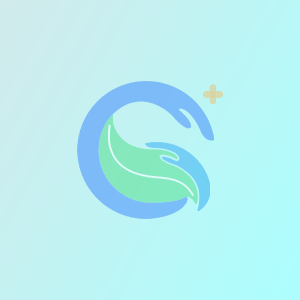 CorelDRAW X8簡單制作企業招聘海報
相關文章9882017-01-16
CorelDRAW X8簡單制作企業招聘海報
相關文章9882017-01-16
-
 CorelDRAW結合PS制作超酷的海報立體字
相關文章87512016-11-28
CorelDRAW結合PS制作超酷的海報立體字
相關文章87512016-11-28
-
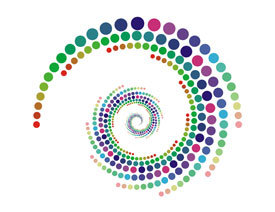 CorelDRAW繪制抽象絢麗的圓點螺旋效果
相關文章48742016-11-28
CorelDRAW繪制抽象絢麗的圓點螺旋效果
相關文章48742016-11-28
-
 CorelDRAW結合PS制作超酷的立體字教程
相關文章28832016-11-23
CorelDRAW結合PS制作超酷的立體字教程
相關文章28832016-11-23
-
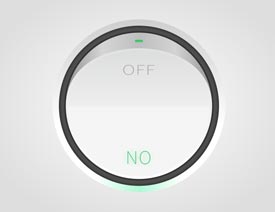 CorelDRAW繪制立體風格的UI開關教程
相關文章40132016-07-20
CorelDRAW繪制立體風格的UI開關教程
相關文章40132016-07-20
-
 CorelDraw制作漸變風格的藝術字教程
相關文章49622016-06-30
CorelDraw制作漸變風格的藝術字教程
相關文章49622016-06-30
